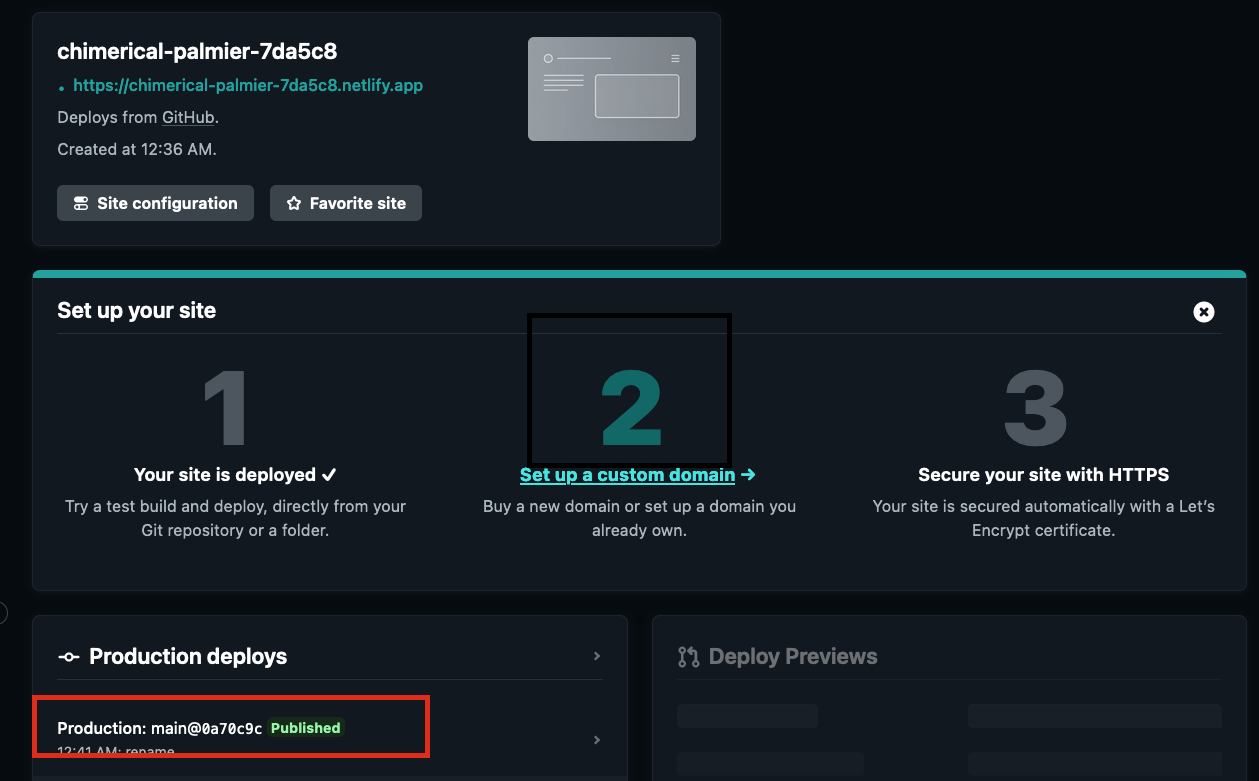概要
Hugoで作ったサイトをGithubで管理、Netlifyでビルドした手順を0から作れるよう記載します。
この方式にすると手元でMarkDownで書いたブログをGithubにPushするだけで簡単に公開できるようになります。
流れ
- Hugoでサイトを生成
- Githubにプッシュ
- Netlifyでデプロイ
Hugoで静的サイトを生成
まずはHugoをインストールします。
|
|
blogの雛形を作成します。
|
|
ブログに適応するテーマをsubmoduleとして追加します。
|
|
hugo.tomlに記載することでテーマを適応する。
|
|
サーバを起動させます。
|
|
起動ログの Web Server is available at http://localhost:51517/ (bind address 127.0.0.1) のような記述の http://localhost:51517/ にアクセスすればローカルに起動した静的サイトが閲覧できます。
Tips
- Hugoのテーマを変えたい場合は、Hugo Themas から好きなものを選んで変えてください。
- これは後からでも変えられるのでとりあえずNetlifyでビルドするところまで走り切るのがおすすめ。
- Tomlファイルの書き方は Configure Hugo に記載されています。
Githubにpush
Github にリポジトリを作成。
作成後以下のコマンドを実行し、サイトをpushします。
|
|
pushが完了するとGithubのUI上でソースコードが閲覧できる状態になっています。
Netlifyでデプロイ
netlify へアクセスし、デプロイを行う。
Hugoの公式で案内 があるのでこちらを参考に連携を行う。
指示に従いデプロイを完了すると以下のようにDeployの結果が published になる。
サイト上に表示されたURLをクリックするとデプロイされたサイトにアクセスできる。
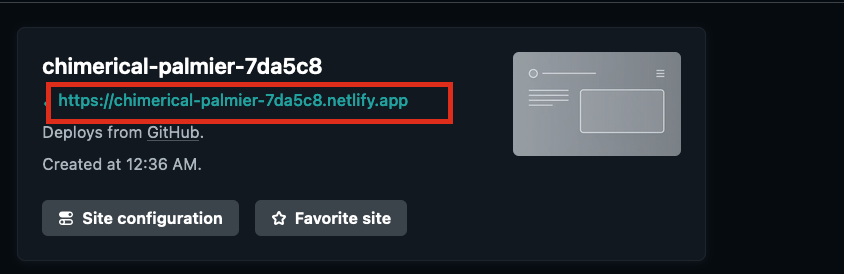
これでデプロイまではおしまい。
以降は変更を加えてmainにpushするだけで自動デプロイが走り、サイトの内容が更新されるようになる。